- Excelの起動に失敗したときに、「個人用マクロブック(personal.xlsb)」が「無効化」されることがあります。
- 「Excelのオプション」の「アドイン」の「管理」から、有効に戻すことができます。
1. 登録してある個人用マクロが表示されない
先日、Excelを起動してもなかなか画面が出てこないことがあって、パソコンを再起動しました。
その後、Excelを起動したところ、個人用マクロが表示されないことに気づきました。
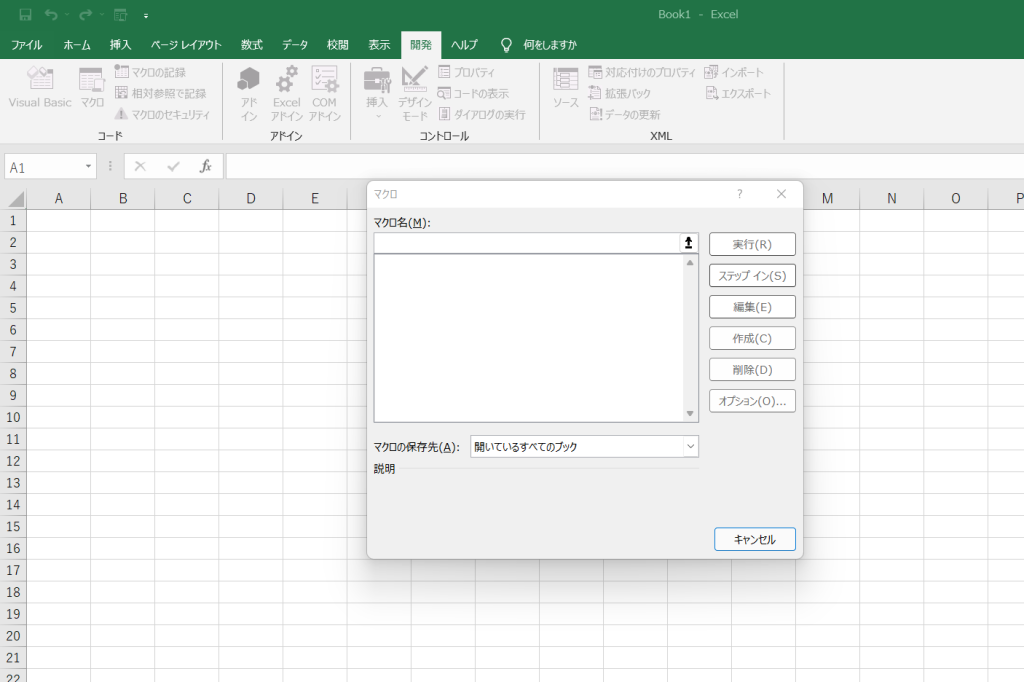
Excelでは、マクロを、開いているブックのほかに、「個人用マクロブック(personal.xlsb)」に保存することができます。
よく使うマクロを登録しておくと、作業がはかどります。
ところが、今回はいつもと違って、マクロが表示されません。
1-1. 個人用マクロブックに記録できない
「開発」タブの「マクロの記録」から、個人用マクロブックを選んでも、エラーになってしまいました。
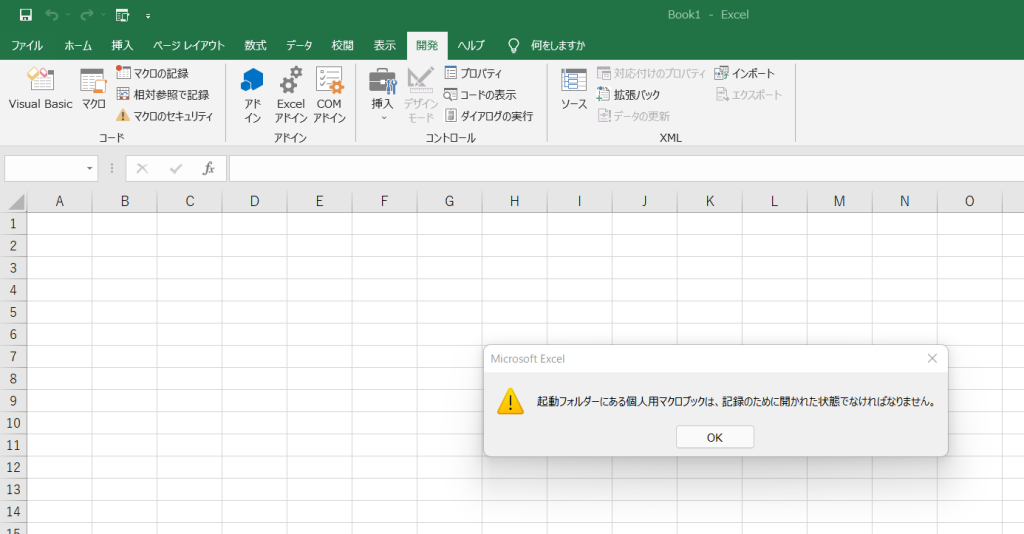
起動フォルダーにある個人用マクロブックは、記録のために開かれた状態でなければなりません。
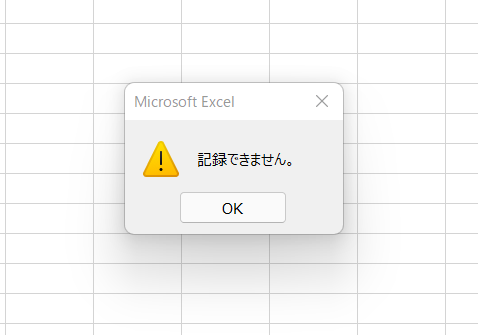
1-2. 個人用マクロブックのファイルには問題がなかった
「個人用マクロブックが削除されてしまったのか」と思って、確認してみました。
しかし、ちゃんとあります。
「ユーザー」内の隠しフォルダ「AppData」にアクセスすると、
「Roaming」ー「Microsoft」ー「Excel」の中に「XLSTART」フォルダがあり、
「PERSONAL.XLSB」があるのです。
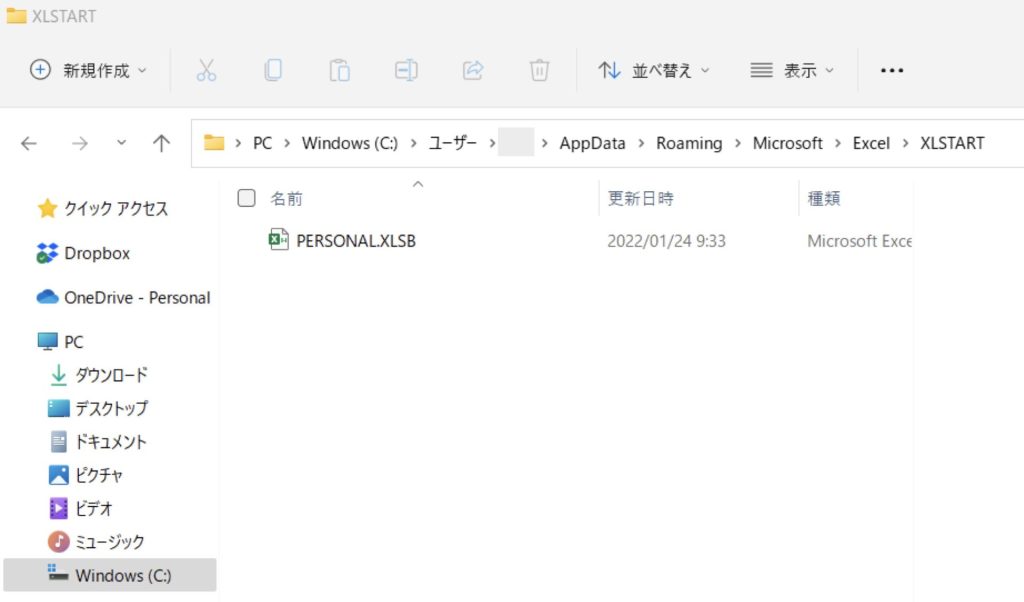
「PERSONAL.XLSB」のファイルが破損したり、「読み取り専用」になっているのかと思って、いったん削除してみることにしました。
その後、「マクロの記録」から「個人用マクロ」を選べば、作り直されるからです。
しかし、それでも、やはり先程と同じエラーでうまくいきません。
個人用マクロブックが、開かれていないのです。
2. 【解決】アドインが使用できない
実は、これは個人用マクロブックが、「アドイン」の中の「使用できないアイテム」に含まれてしまったのが原因でした。
アドインの設定を確認するには、Excelの「ファイル」ー「その他」から「オプション」を選びます。
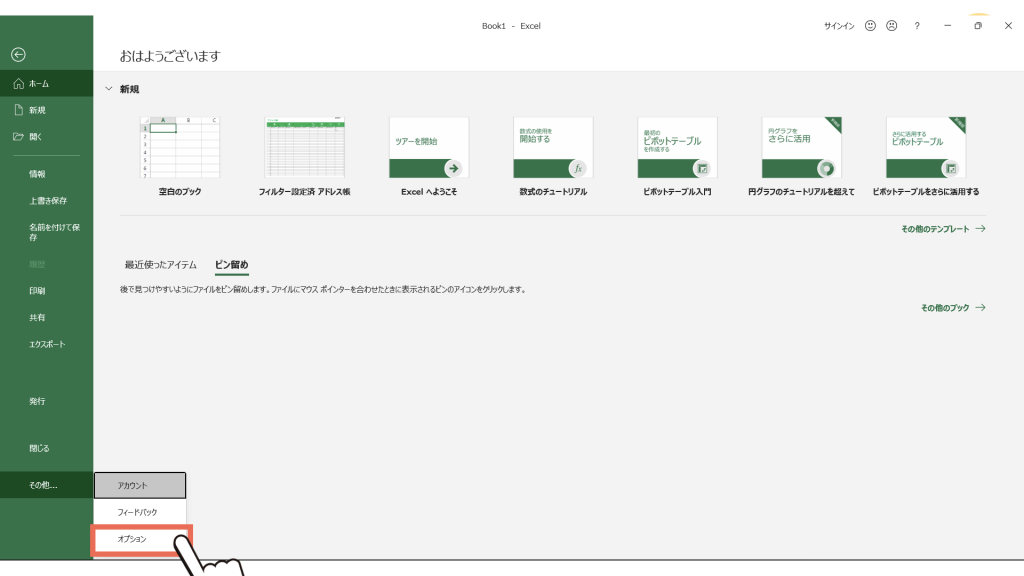
「アドイン」の「管理」から「使用できないアイテム」を選び、「設定」を押します。
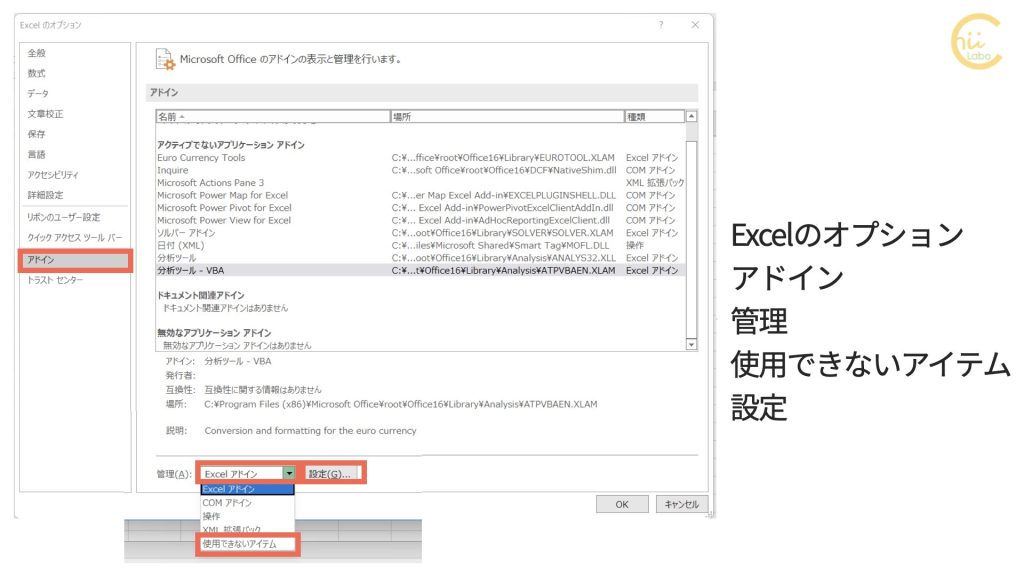
個人用マクロブックを選んで、再度「有効にする」にし、Excelを起動し直すと、以前のように個人用マクロが使えるようになりました。
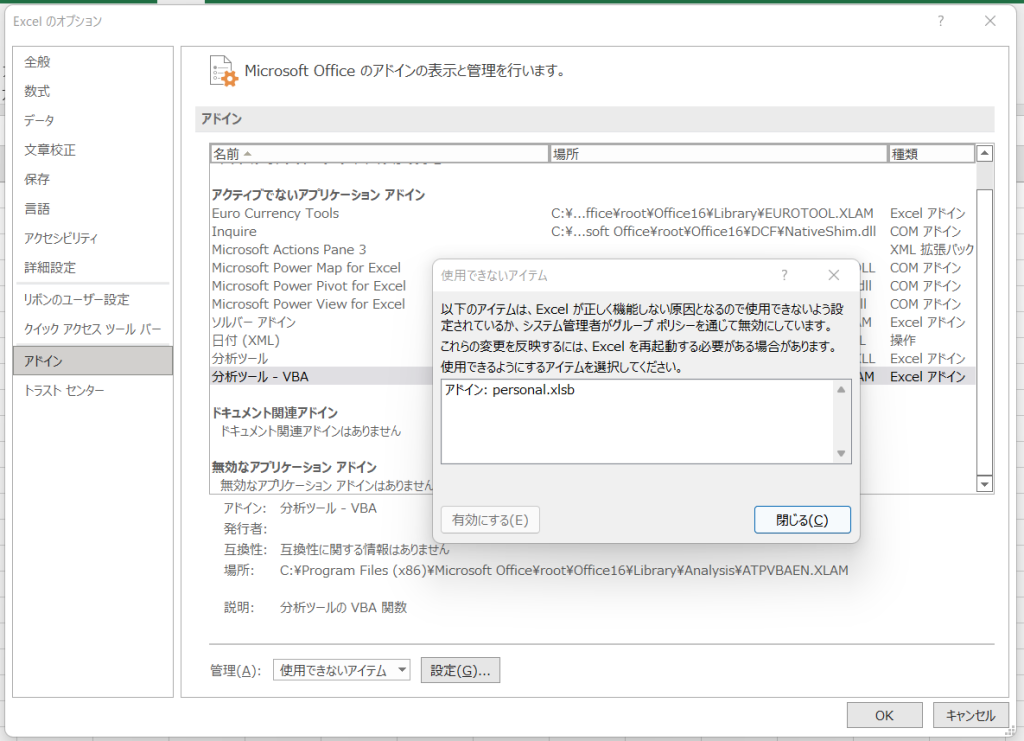
以下のアイテムは、Excelが正しく機能しない原因となるので使用できないよう設定されているか、システム管理者がグループ ポリシーを通じて無効にしています。
これらの変更を反映するには、Excel を再起動する必要がある場合があります。

Excelがうまく起動できなかったときに、無効化されてしまったようですね。
こちらもどうぞ。
![[Excel] 使用中のファイル:PERSONAL.XLSBは編集のためロックされています。 【個人用マクロブック】](https://chiilabo.com/wp-content/uploads/2024/02/image-24-1024x576.jpg)

3. FAQ
3-1. Q. 個人用マクロブックが開かない原因は何ですか?
A. 個人用マクロブックが開かない原因にはいくつかありますが、一般的にはExcelの起動に失敗した際にpersonal.xlsbが「無効化」されること、ファイルが「読み取り専用」になっている、またはファイルが破損している可能性があります。これらの問題は、Excelの「オプション」から「アドイン」の「管理」を選択し、「使用できないアイテム」を確認して「有効にする」ことで解決できることがあります。
3-2. Q. マクロが消えた場合、どうすれば復元できますか?
A. マクロが消えた場合、直接的な復元方法は存在しないかもしれませんが、個人用マクロブックがまだ存在する場合は、Excelの「アドイン」設定を確認し、無効になっているアイテムを有効化することで回復できる可能性があります。また、バックアップがある場合は、そのバックアップからマクロを復元することができます。
3-3. Q. personal.xlsbファイルが編集のためにロックされている場合、どうすれば解除できますか?
A. personal.xlsbファイルが編集のためにロックされている場合、まずはExcelを完全に閉じてから再度開いてみてください。それでも問題が解決しない場合は、「AppData」フォルダ内の「XLSTART」フォルダにあるPERSONAL.XLSBファイルを一度削除し、Excelを再起動して「マクロの記録」を行うことで、新しいpersonal.xlsbファイルを生成できます。
3-4. Q. 登録したマクロが表示されない場合、どう対処すればいいですか?
A. 登録したマクロが表示されない場合は、まずExcelの「ファイル」メニューから「オプション」を選択し、「アドイン」を確認してください。ここで「使用できないアイテム」がある場合は、それを選択して「有効にする」ことで、マクロが再び表示されるようになることがあります。また、Excelを再起動することも重要です。

![[Excel] 急に個人用マクロが使えなくなった](https://chiilabo.com/wp-content/uploads/2024/02/image-23-2-1024x576.jpg)
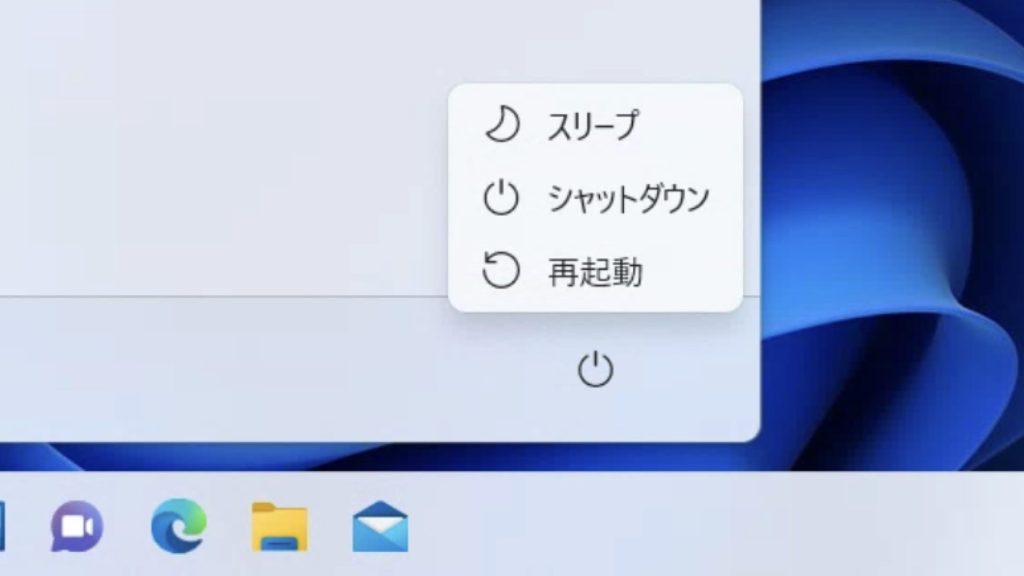
![[Edge] 過去の検索キーワードが表示されるのが気になる【Bingの「ここで新しい検索を表示」】](https://chiilabo.com/wp-content/uploads/2022/01/image-33-2-1024x576.jpg)